
Tutti i computer, smartphone e tablet moderni possono ora stampare facilmente pagine Web e altri documenti in file PDF senza alcun software aggiuntivo. Microsoft lo ha aggiunto a Windows 10 e Apple lo ha aggiunto a iOS 9.
PDF è un formato di documento standard e portatile che funziona su tutti i dispositivi. È ideale per archiviare e condividere pagine web e altri documenti. È solo più compatibile di altri tipi di documenti, come Formato documento XPS di Microsoft .
Windows 10
RELAZIONATO: 10 Nuove funzionalità trascurate in Windows 10
Finalmente Windows 10 aggiunge una stampante PDF incorporata a Windows . In qualsiasi applicazione, dalle app desktop di Windows alle nuove app di Windows Store, seleziona semplicemente l'opzione "Stampa" nel menu. Vedrai "Microsoft Print to PDF" visualizzato nell'elenco delle stampanti installate. Selezionare quella stampante e fare clic sul pulsante "Stampa". Ti verrà quindi chiesto di fornire un nome e una posizione per il tuo nuovo file PDF.

Windows 7, 8 e 8.1
RELAZIONATO: Come stampare in PDF in Windows: 4 trucchi e suggerimenti
Nelle versioni precedenti di Windows, questo può essere un po 'più di un mal di testa. Non è integrato nel sistema operativo, quindi potrebbe essere necessario installare un'applicazione per la stampante PDF di terze parti. Sfortunatamente, molti di questi sono pieni di programma di installazione crapware .
Tuttavia, alcune applicazioni hanno il supporto per la stampa PDF integrato. Ad esempio, in Chrome è possibile selezionare l'opzione "Stampa" e selezionare "Salva in PDF" per stampare in PDF. LibreOffice può anche esportare documenti in PDF. Controlla l'applicazione che stai utilizzando per vedere se è in grado di farlo senza alcun software aggiuntivo.
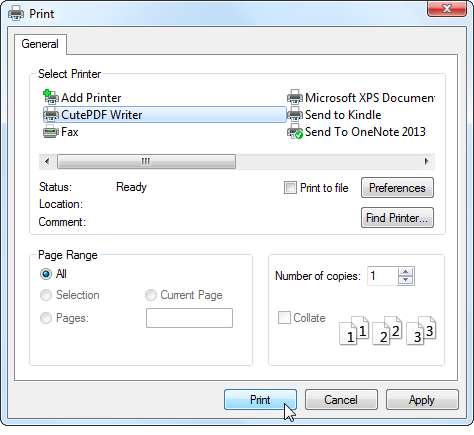
Mac OS X
Anche questo è integrato in Mac OS X. Tuttavia, se conosci il modo in cui funziona su Windows e altri sistemi operativi, potresti perderlo.
Per stampare in PDF, seleziona l'opzione "Stampa" in qualsiasi applicazione. Ignora l'elenco delle stampanti nella parte superiore della finestra di dialogo di stampa che appare. Fare invece clic sul menu "PDF" nella parte inferiore della finestra di dialogo e selezionare "Salva come PDF". Mac OS X ti consentirà di salvare il documento in un file PDF invece di stamparlo su una stampante effettiva e ti chiederà un nome file e una posizione.
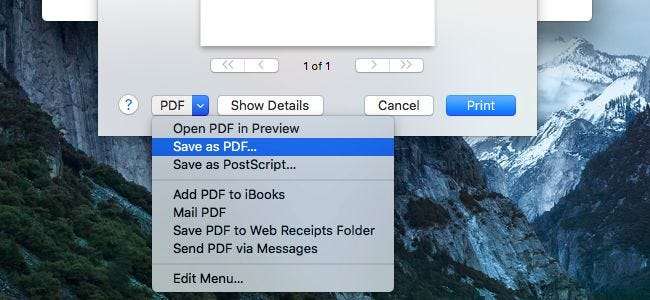
iPhone e iPad (iOS)
RELAZIONATO: Come salvare una copia offline di una pagina Web su un iPhone o uno smartphone Android
Con iOS 9, Apple ha integrato questa funzione in ogni iPhone e iPad. Per stampare una pagina web o un altro documento in un file PDF , aprilo prima in un'applicazione. Tocca il pulsante "Condividi": sembra un quadrato da cui esce una freccia in su. Scorri l'elenco delle icone nella riga superiore e tocca l'opzione "Salva PDF in iBooks".
Ora puoi aprire iBooks per accedere a quel file PDF. Da iBooks, puoi inviare il file PDF tramite posta elettronica o condividerlo da qualche altra parte. Questi file PDF possono anche essere sincronizzati con iTunes in modo da poterli scaricare sul tuo computer nell'improbabile eventualità che tu lo faccia regolarmente sincronizza il tuo iPhone o iPad con iTunes . Saranno nella libreria dei libri di iTunes dopo la sincronizzazione.
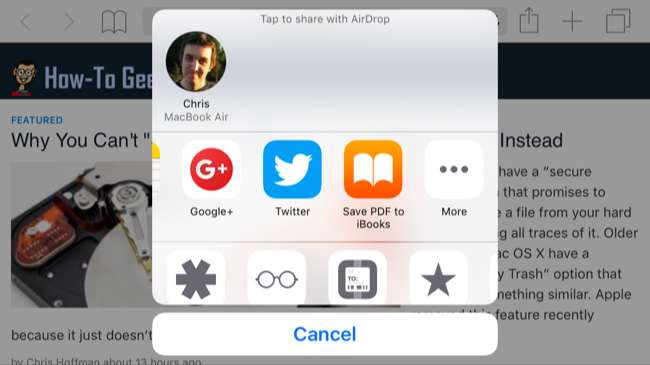
Android
Anche questo fa parte di Android. È integrato come parte del supporto integrato di Android per le stampanti, sia stampanti fisiche che stampanti PDF.
In un'app Android che supporta la stampa, ad esempio Chrome, apri il menu e tocca l'opzione "Stampa". Tocca il menu "Salva in" e seleziona "Salva come PDF" per salvare un file PDF nella memoria locale del tuo telefono o tablet Android, oppure tocca "Salva in Google Drive" per salvare un file PDF direttamente nel tuo account Google Drive.
Se utilizzi un'app che non dispone del supporto di stampa integrato, puoi sempre utilizzare il menu Condividi di Android. Installa un'app in grado di convertire i documenti in PDF e puoi quindi toccare Condividi ovunque in Android e selezionare l'app per creare un PDF.
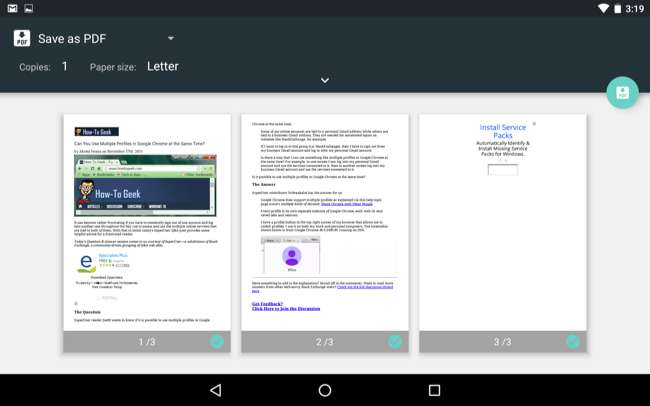
Chrome OS
Chrome può sempre stampare file direttamente in PDF e funziona allo stesso modo su un Chromebook. Basta fare clic sul pulsante del menu in Chrome e selezionare Stampa. Vedrai un'anteprima della pagina web corrente. Fare clic sul pulsante "Modifica" in "Destinazione" e selezionare "Stampa su PDF" in "Destinazioni locali". Seleziona le opzioni che desideri modificare qui e fai clic su "Salva" per salvare il file in PDF. Ti verrà chiesto un nome file e una posizione.
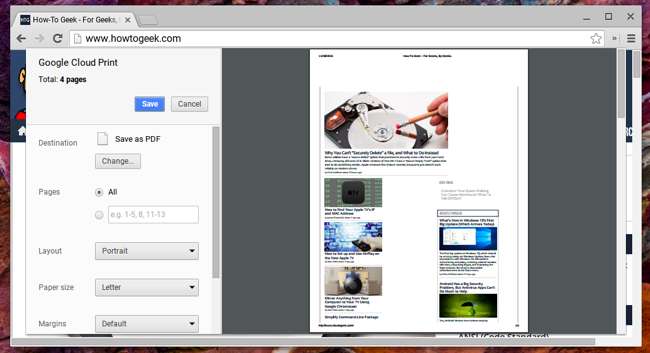
Anche altri sistemi operativi possono offrire questo. Dovrebbe essere incluso per impostazione predefinita sulla maggior parte dei sistemi desktop Linux, ma diversi desktop avranno interfacce diverse. Guarda nella finestra di dialogo "stampa" e vedi se riesci a trovare un'opzione per la stampa in PDF.







